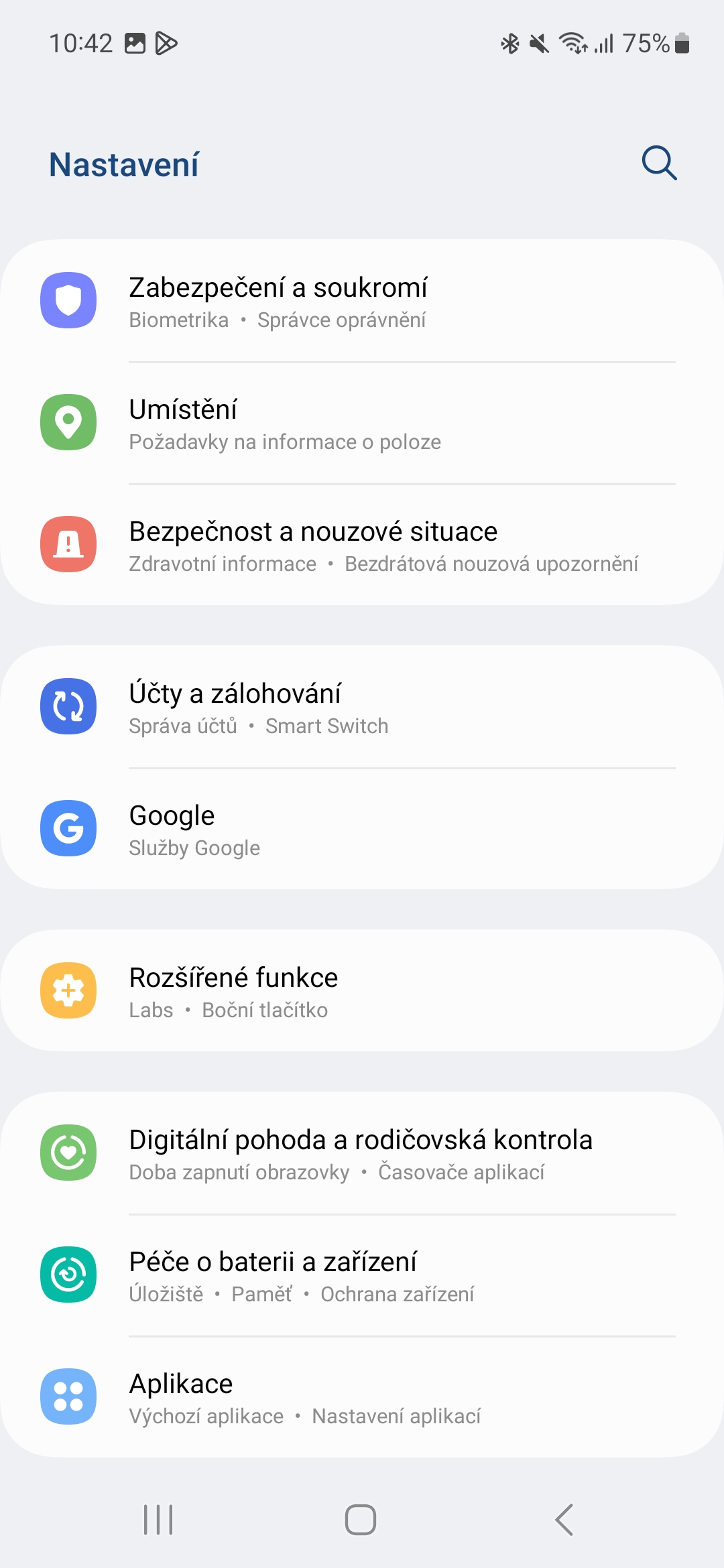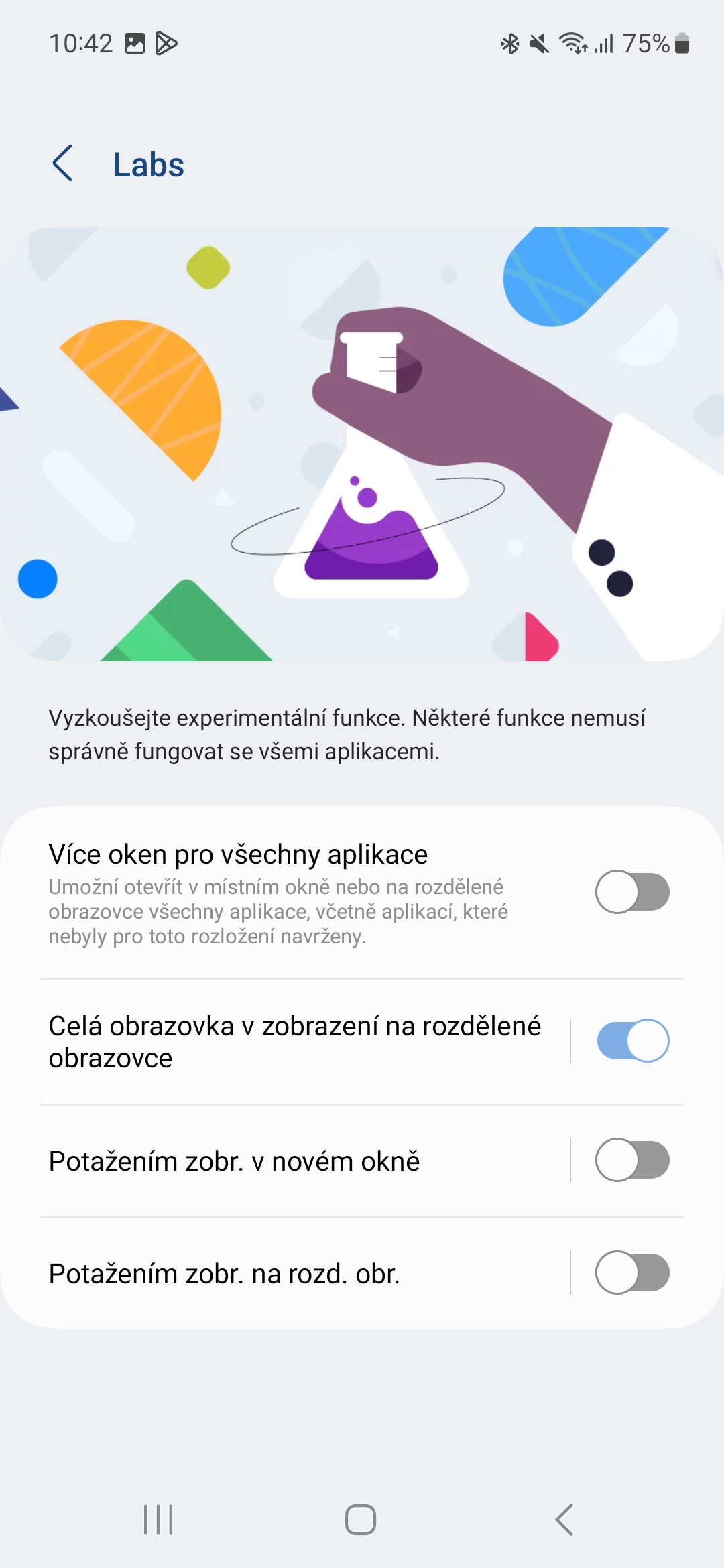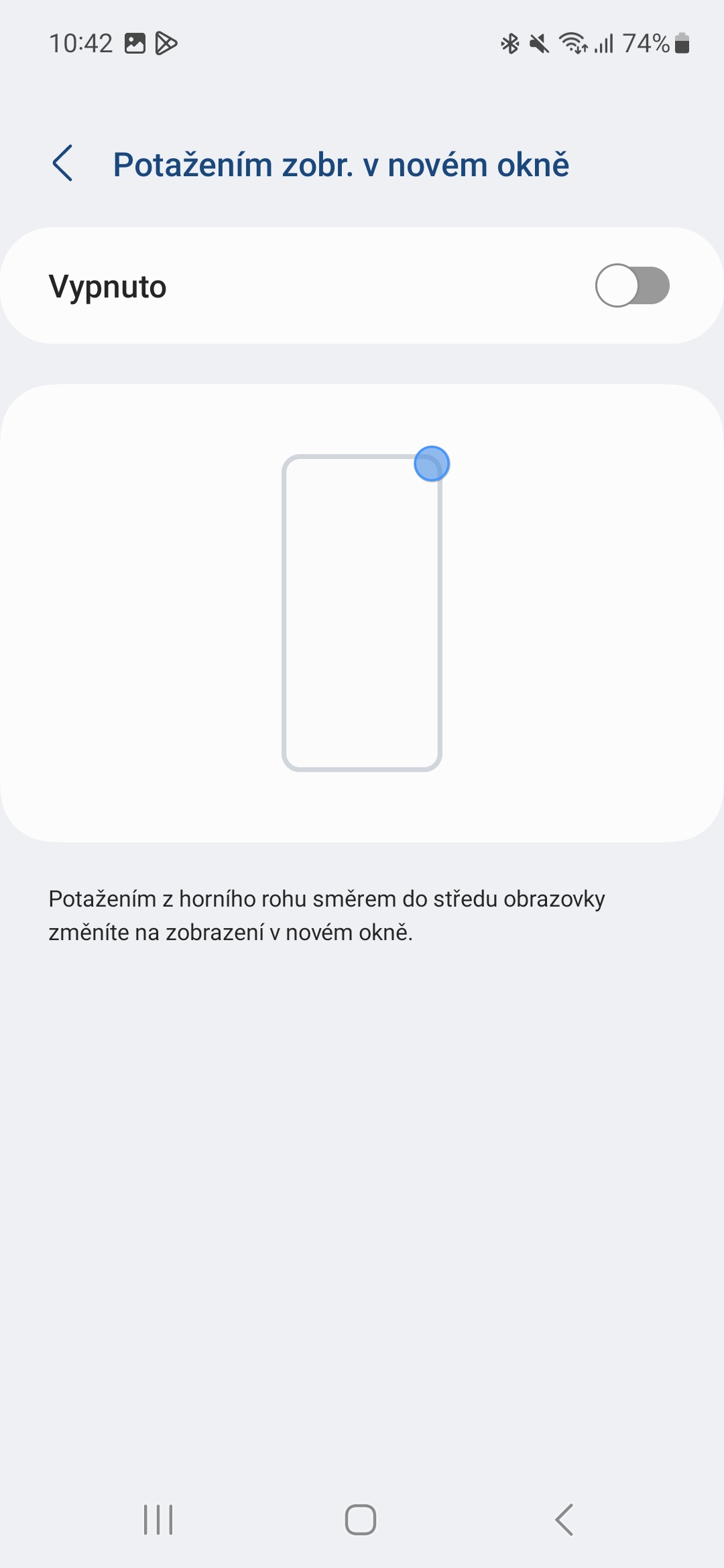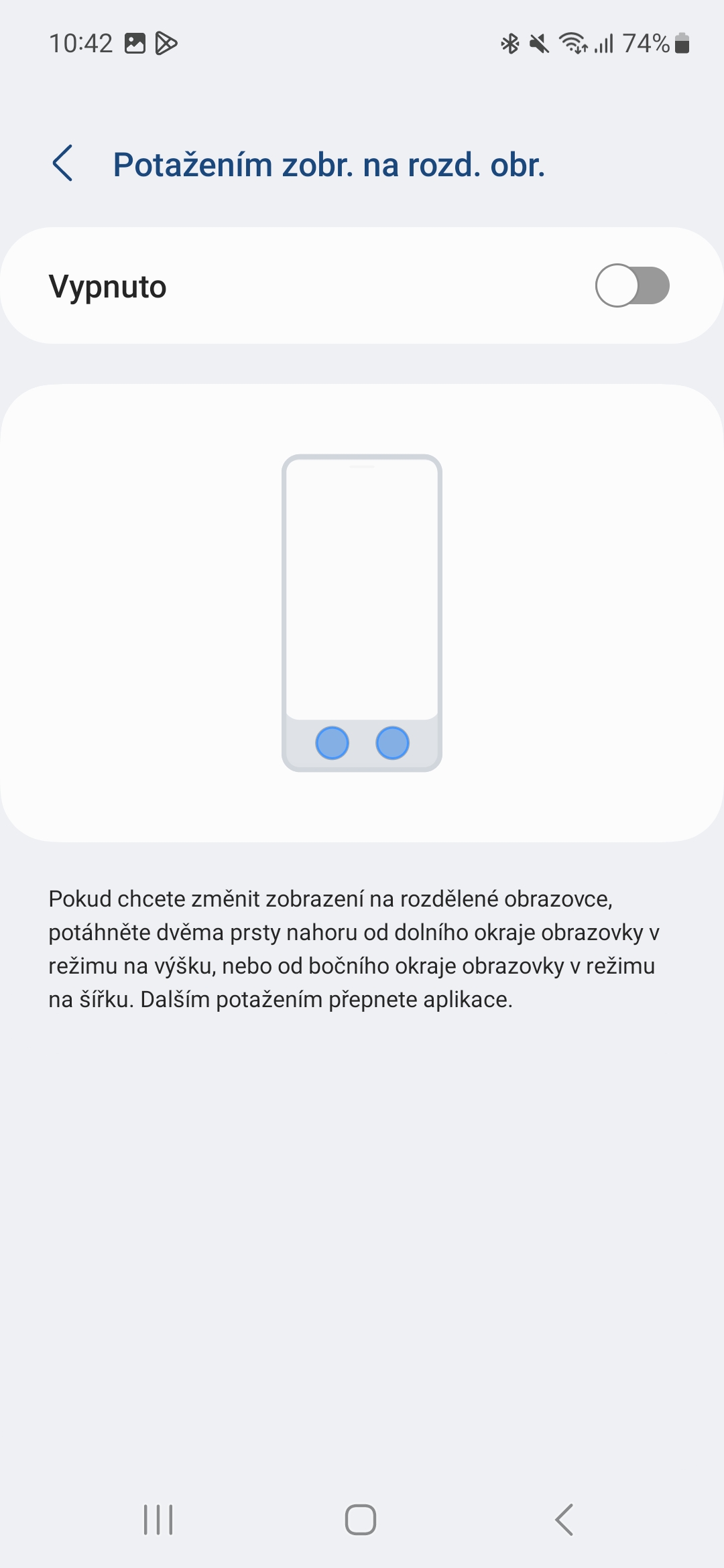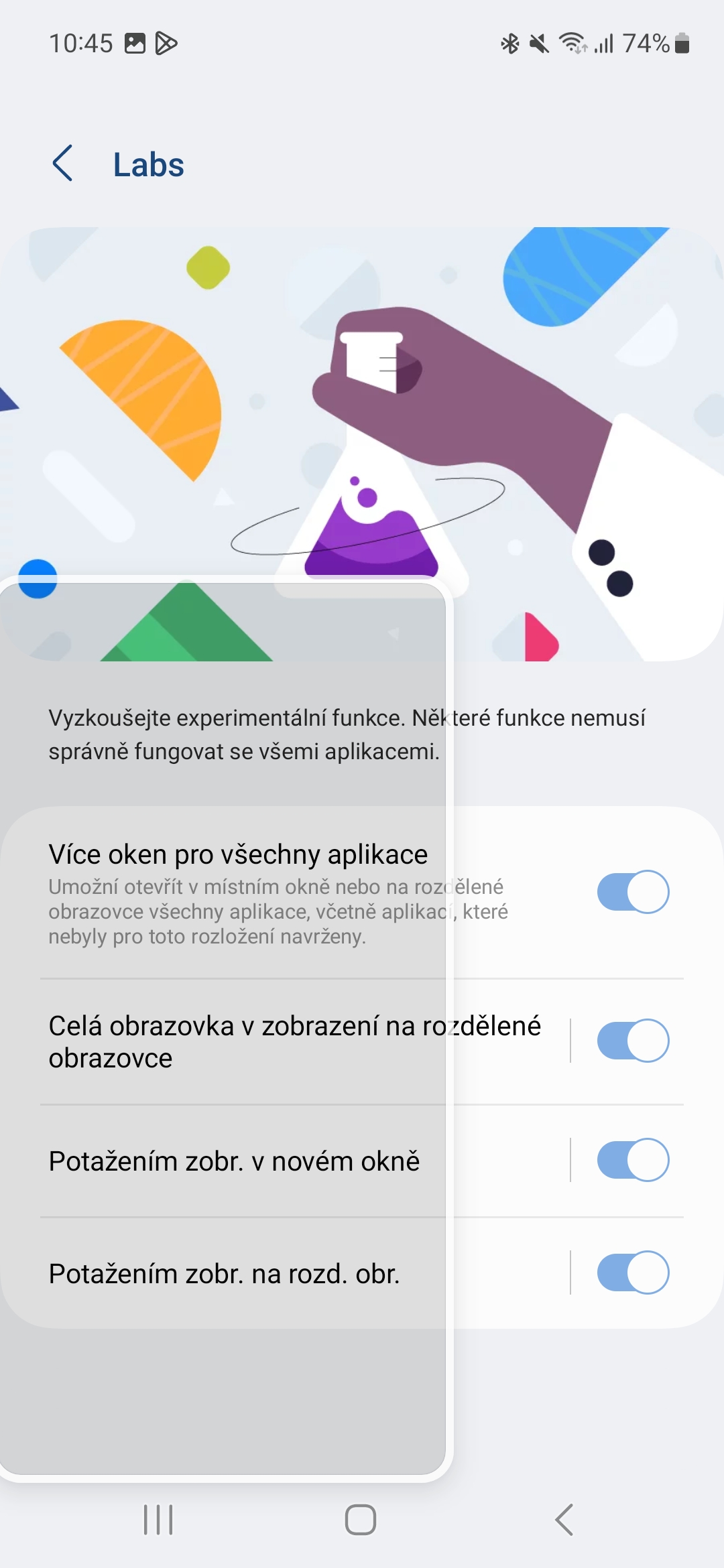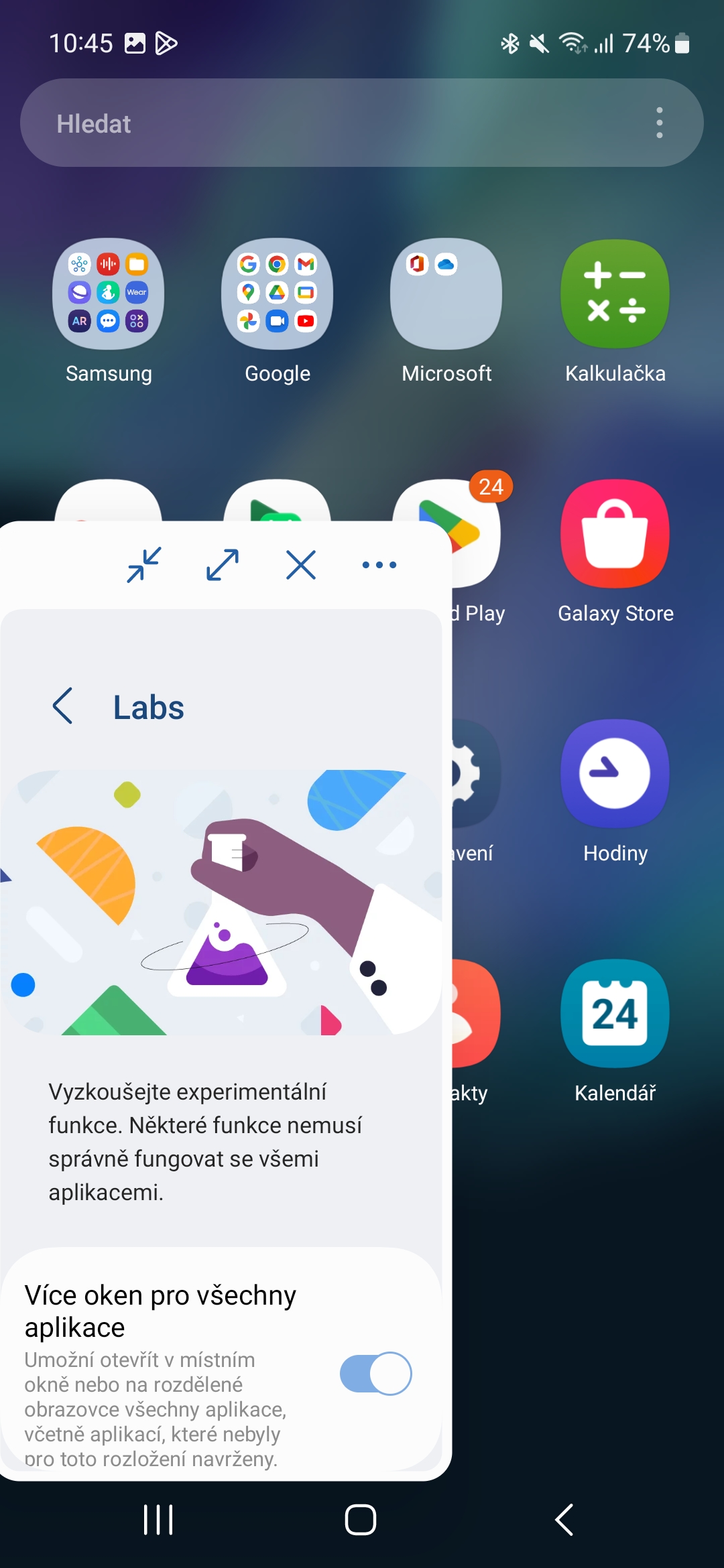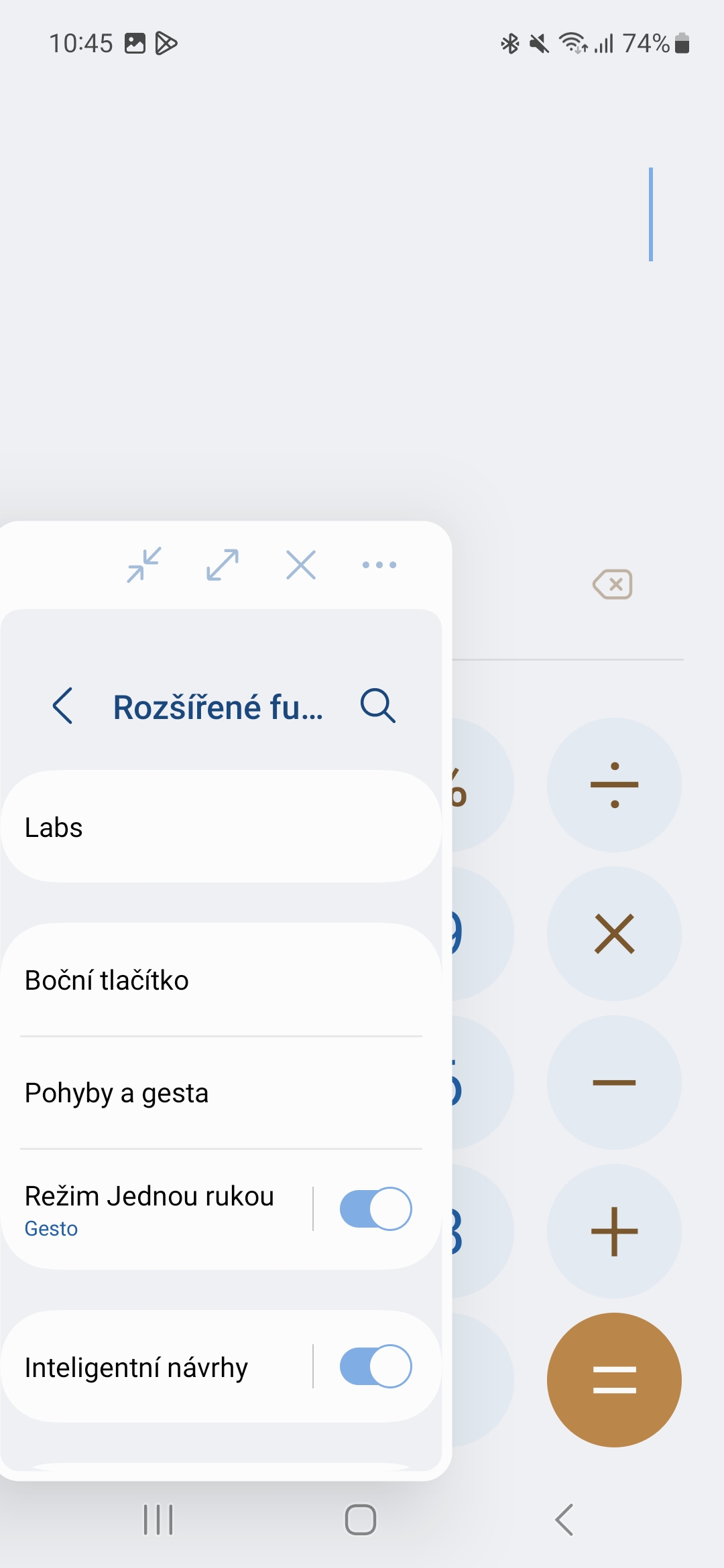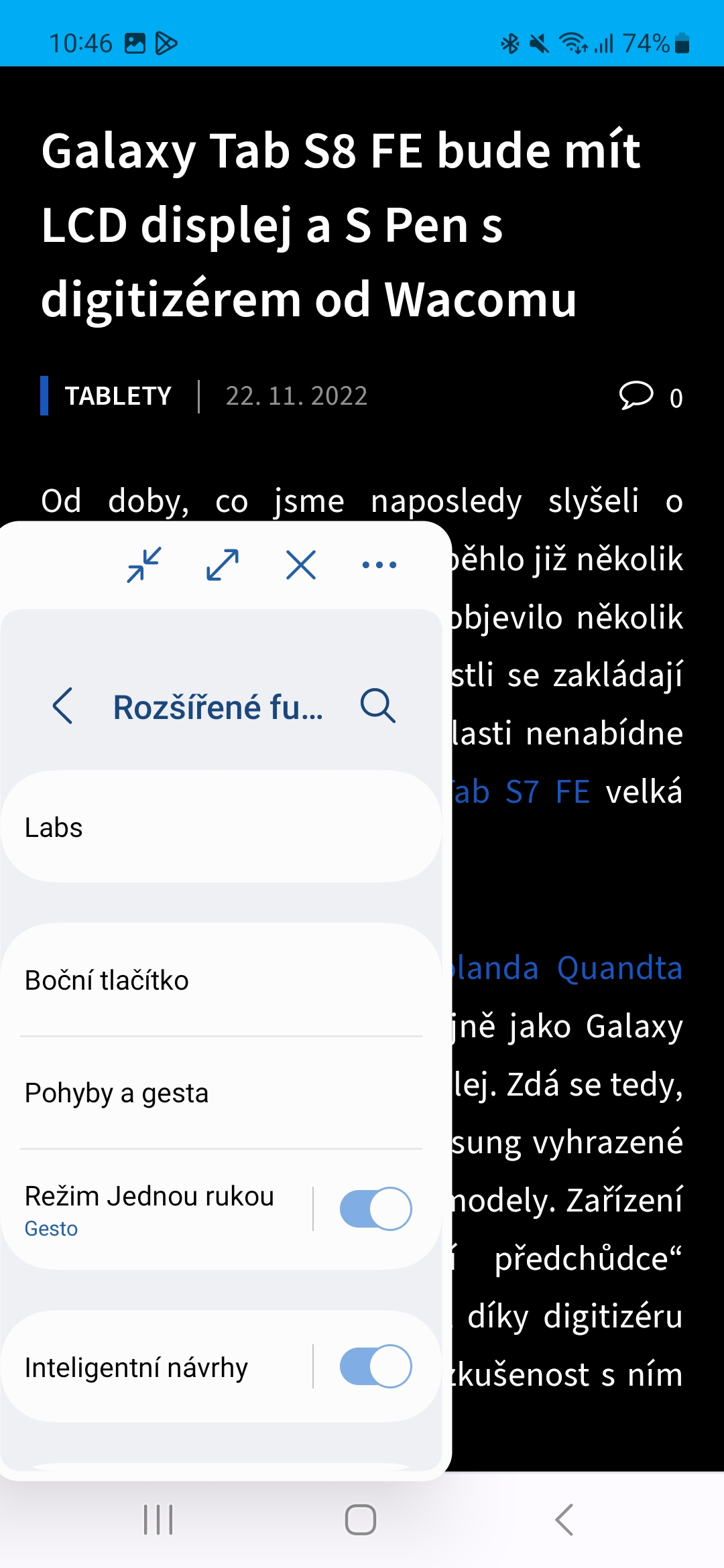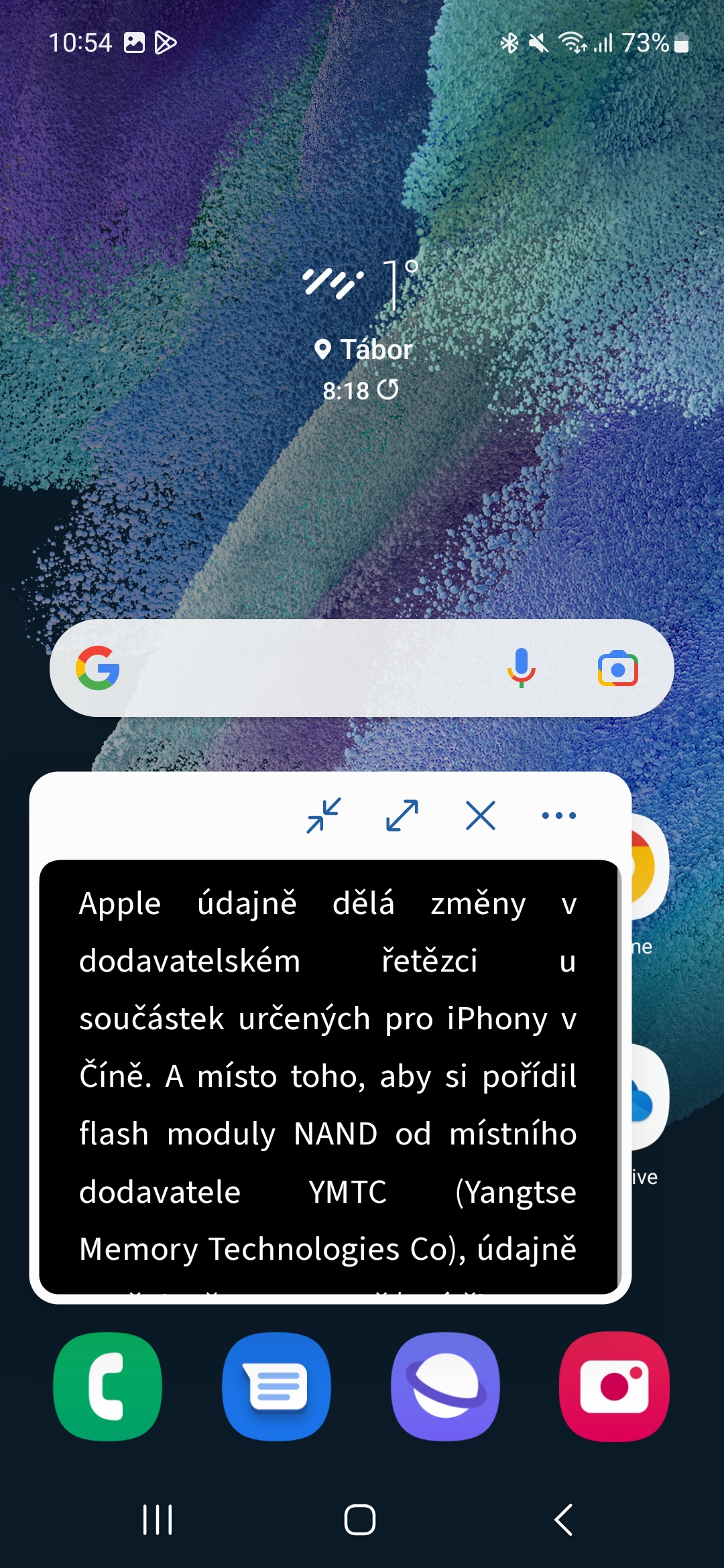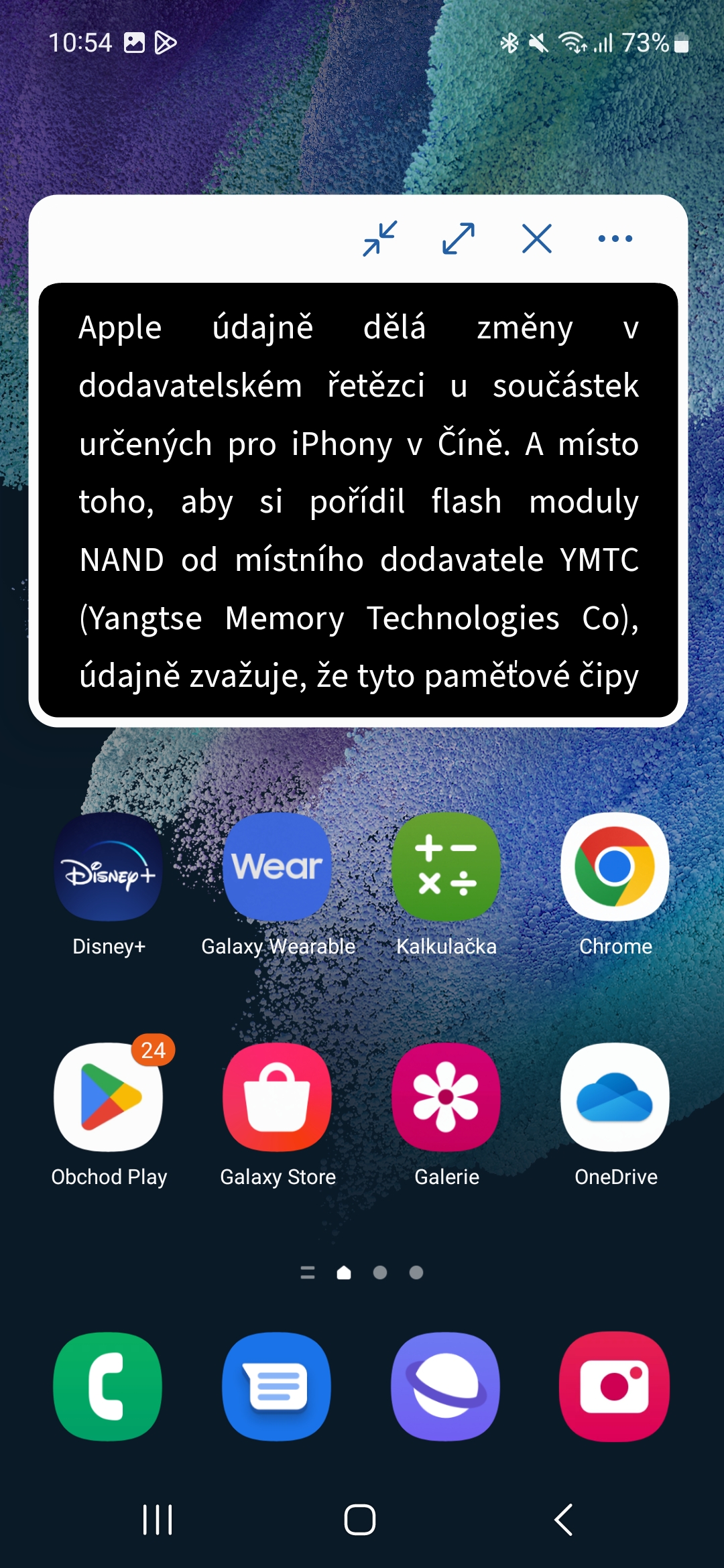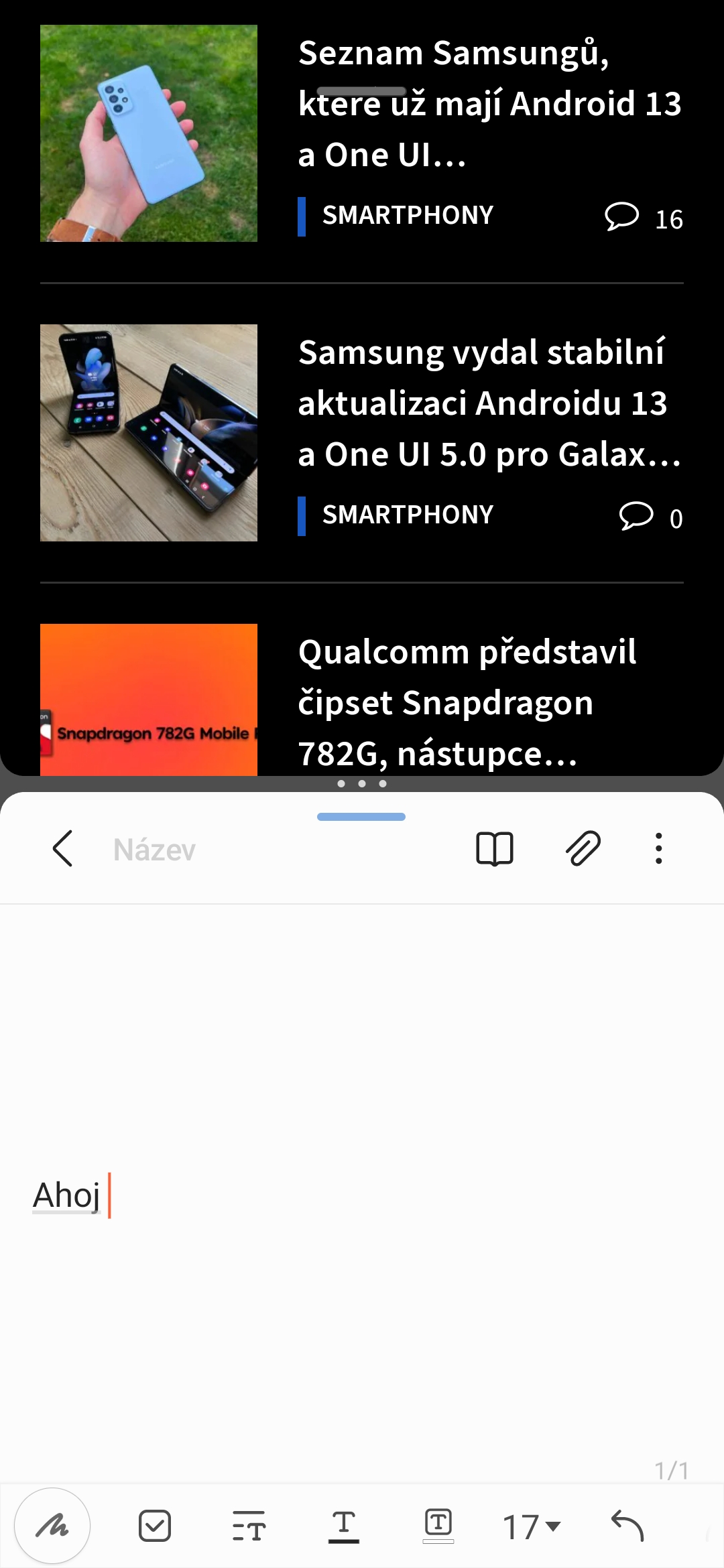A Samsungot kigúnyolhatjuk a telefonokhoz és a rendszerhez való hozzáállása miatt, de csak ennyit tehetünk. Még mindig a világ legnagyobb okostelefon-gyártója és -eladója, és még ha sok ihletet merít is a versenytársakból, néha olyan funkcióval rendelkezik, amelytől eláll a lélegzeted.
Ha az Android 5.0 One UI 13 felépítménye felülmúlja a zárolt képernyő személyre szabásának képességét az iOS 16-tól a legapróbb részletekig, akkor az ilyen halmozott kütyü hasznos, ha nem is úttörő innováció. De jönnek az új, többfeladatos gesztusok is, amelyek nem csak használhatóságukkal, hanem példaértékű optimalizálásukkal is lenyűgöznek.
Lehet, hogy érdekel téged

Szar az Apple multitaskingja
Főleg az Apple iPadjeit éri kritika a multitaskinghoz való hozzáállásuk miatt, de az iOS ott sem jeleskedik. Ugyanakkor a Max és iPhone 14 Plus modellek képernyője elég nagy ahhoz, hogy két alkalmazást jelenítsen meg egy képernyőn, és többet használjon a nagyobb területből. Hiszen a korábbi Apple más rendszerviselkedést kínált az iPhone 6 és 6 Plus bemutatásakor, amikor több lehetőséget adott a nagyobb kijelzőnek. De most nagyjából 1:1, és a kisebb modellek funkcionalitása nem csökken, ahogy a nagyoknak sincs más előnyük, mint az, hogy nagyobban jelenítik meg a jelenlegi tartalmat. És ez szégyen.
A Samsung jelenleg az Android 13-at vezeti be készülékeibe saját One UI 5.0 grafikus felépítménnyel, ami általában nem csak a Google rendszere által hozott újításokat tágítja ki az adott készülék használati lehetőségeit. Bizonyos dolgokban azonban nem teljesen biztos, ezért bizonyos mértékig kísérleti jellegűnek minősíti őket. Általában ezek az eszközökkel való interakció különböző módjai, azaz jellemzően olyan gesztusok, amelyek végrehajtása esetén bizonyos reakciót váltanak ki a rendszerből. Ezeket a gesztusokat először be kell kapcsolni Beállítások -> Speciális funkciók -> Labs.
Újonnan itt főleg két lehetőség van, nevezetesen Húzza az új ablakban való megtekintéshez a Húzza az osztott képernyős nézethez. Az első azt jelenti, hogy ha a jobb felső sarokból lefelé csúsztatjuk az ujjunkat, akkor meghatározzuk annak az ablaknak a méretét, amelyben az adott alkalmazás megjelenik. A második az, hogy az Ön által használt alkalmazás automatikusan a kijelző egyik felére kerül, amikor egy másik jelenik meg a másikon. Így könnyen kezelhető mindkettő, ami természetesen hasznos adatmásoláskor.
Egy kijelző, két alkalmazás
Funkció esetén Húzza az új ablakban való megtekintéshez akkor bárhol emeli fel az ujját a kijelzőről, az alkalmazás korlátozott marad. Ha megérinti mögötte, akkor a háttérben lévő környezetet vagy alkalmazást irányítja, ha pedig az első alkalmazás módosított nézetét érinti meg, akkor azt. Ezen kívül ablaka nagyítható, kicsinyíthető, mozgatható a kijelzőn. A második módszer ugyanígy működik, de pontosan ágakra osztja a kijelzőt.
Ennek iOS-en is lenne értelme? Igaz, hogy ma már e nélkül is létezünk, és nagyon elégedettek vagyunk. Ha azonban valaki azt kérdezné, hogyan lehetne tovább fejleszteni a rendszert, akkor mindenképpen ez a járható út. Már kínál egy fogd és vidd gesztusrendszert a tartalom másolásához, de rendkívül intuitív és barátságtalan, mivel meg kell tartani egy tárgyat, minimalizálni kell az alkalmazást, majd megnyitni azt, amelyikbe a tartalmat be akarjuk illeszteni. Egy kézzel nem lehet megcsinálni.
 Kos Ádám
Kos Ádám